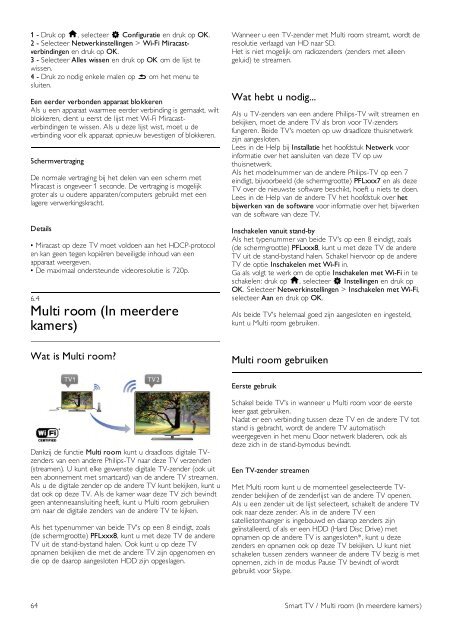Philips DesignLine Smart TV Edge LED 3D - Mode d’emploi - NLD
Philips DesignLine Smart TV Edge LED 3D - Mode d’emploi - NLD
Philips DesignLine Smart TV Edge LED 3D - Mode d’emploi - NLD
You also want an ePaper? Increase the reach of your titles
YUMPU automatically turns print PDFs into web optimized ePapers that Google loves.
1 - Druk op h, selecteer S Configuratie en druk op OK.<br />
2 - Selecteer Netwerkinstellingen > Wi-Fi Miracastverbindingen<br />
en druk op OK.<br />
3 - Selecteer Alles wissen en druk op OK om de lijst te<br />
wissen.<br />
4 - Druk zo nodig enkele malen op b om het menu te<br />
sluiten.<br />
Een eerder verbonden apparaat blokkeren<br />
Als u een apparaat waarmee eerder verbinding is gemaakt, wilt<br />
blokkeren, dient u eerst de lijst met Wi-Fi Miracastverbindingen<br />
te wissen. Als u deze lijst wist, moet u de<br />
verbinding voor elk apparaat opnieuw bevestigen of blokkeren.<br />
Schermvertraging<br />
De normale vertraging bij het delen van een scherm met<br />
Miracast is ongeveer 1 seconde. De vertraging is mogelijk<br />
groter als u oudere apparaten/computers gebruikt met een<br />
lagere verwerkingskracht.<br />
Details<br />
• Miracast op deze <strong>TV</strong> moet voldoen aan het HDCP-protocol<br />
en kan geen tegen kopiëren beveiligde inhoud van een<br />
apparaat weergeven.<br />
• De maximaal ondersteunde videoresolutie is 720p.<br />
6.4<br />
Multi room (In meerdere<br />
kamers)<br />
Wanneer u een <strong>TV</strong>-zender met Multi room streamt, wordt de<br />
resolutie verlaagd van HD naar SD.<br />
Het is niet mogelijk om radiozenders (zenders met alleen<br />
geluid) te streamen.<br />
Wat hebt u nodig...<br />
Als u <strong>TV</strong>-zenders van een andere <strong>Philips</strong>-<strong>TV</strong> wilt streamen en<br />
bekijken, moet de andere <strong>TV</strong> als bron voor <strong>TV</strong>-zenders<br />
fungeren. Beide <strong>TV</strong>'s moeten op uw draadloze thuisnetwerk<br />
zijn aangesloten.<br />
Lees in de Help bij Installatie het hoofdstuk Netwerk voor<br />
informatie over het aansluiten van deze <strong>TV</strong> op uw<br />
thuisnetwerk.<br />
Als het modelnummer van de andere <strong>Philips</strong>-<strong>TV</strong> op een 7<br />
eindigt, bijvoorbeeld (de schermgrootte) PFLxxx7 en als deze<br />
<strong>TV</strong> over de nieuwste software beschikt, hoeft u niets te doen.<br />
Lees in de Help van de andere <strong>TV</strong> het hoofdstuk over het<br />
bijwerken van de software voor informatie over het bijwerken<br />
van de software van deze <strong>TV</strong>.<br />
Inschakelen vanuit stand-by<br />
Als het typenummer van beide <strong>TV</strong>'s op een 8 eindigt, zoals<br />
(de schermgrootte) PFLxxx8, kunt u met deze <strong>TV</strong> de andere<br />
<strong>TV</strong> uit de stand-bystand halen. Schakel hiervoor op de andere<br />
<strong>TV</strong> de optie Inschakelen met Wi-Fi in.<br />
Ga als volgt te werk om de optie Inschakelen met Wi-Fi in te<br />
schakelen: druk op h, selecteer S Instellingen en druk op<br />
OK. Selecteer Netwerkinstellingen > Inschakelen met Wi-Fi,<br />
selecteer Aan en druk op OK.<br />
Als beide <strong>TV</strong>'s helemaal goed zijn aangesloten en ingesteld,<br />
kunt u Multi room gebruiken.<br />
Wat is Multi room?<br />
Multi room gebruiken<br />
Eerste gebruik<br />
Dankzij de functie Multi room kunt u draadloos digitale <strong>TV</strong>zenders<br />
van een andere <strong>Philips</strong>-<strong>TV</strong> naar deze <strong>TV</strong> verzenden<br />
(streamen). U kunt elke gewenste digitale <strong>TV</strong>-zender (ook uit<br />
een abonnement met smartcard) van de andere <strong>TV</strong> streamen.<br />
Als u de digitale zender op de andere <strong>TV</strong> kunt bekijken, kunt u<br />
dat ook op deze <strong>TV</strong>. Als de kamer waar deze <strong>TV</strong> zich bevindt<br />
geen antenneaansluiting heeft, kunt u Multi room gebruiken<br />
om naar de digitale zenders van de andere <strong>TV</strong> te kijken.<br />
Als het typenummer van beide <strong>TV</strong>'s op een 8 eindigt, zoals<br />
(de schermgrootte) PFLxxx8, kunt u met deze <strong>TV</strong> de andere<br />
<strong>TV</strong> uit de stand-bystand halen. Ook kunt u op deze <strong>TV</strong><br />
opnamen bekijken die met de andere <strong>TV</strong> zijn opgenomen en<br />
die op de daarop aangesloten HDD zijn opgeslagen.<br />
Schakel beide <strong>TV</strong>'s in wanneer u Multi room voor de eerste<br />
keer gaat gebruiken.<br />
Nadat er een verbinding tussen deze <strong>TV</strong> en de andere <strong>TV</strong> tot<br />
stand is gebracht, wordt de andere <strong>TV</strong> automatisch<br />
weergegeven in het menu Door netwerk bladeren, ook als<br />
deze zich in de stand-bymodus bevindt.<br />
Een <strong>TV</strong>-zender streamen<br />
Met Multi room kunt u de momenteel geselecteerde <strong>TV</strong>zender<br />
bekijken of de zenderlijst van de andere <strong>TV</strong> openen.<br />
Als u een zender uit de lijst selecteert, schakelt de andere <strong>TV</strong><br />
ook naar deze zender. Als in de andere <strong>TV</strong> een<br />
satellietontvanger is ingebouwd en daarop zenders zijn<br />
geïnstalleerd, of als er een HDD (Hard Disc Drive) met<br />
opnamen op de andere <strong>TV</strong> is aangesloten*, kunt u deze<br />
zenders en opnamen ook op deze <strong>TV</strong> bekijken. U kunt niet<br />
schakelen tussen zenders wanneer de andere <strong>TV</strong> bezig is met<br />
opnemen, zich in de modus Pause <strong>TV</strong> bevindt of wordt<br />
gebruikt voor Skype.<br />
64 <strong>Smart</strong> <strong>TV</strong> / Multi room (In meerdere kamers)